Os presentamos el primer artículo referente a Magento ( más info ) , para quien no conozca, es uno de los software de e-commerce más utilizado para hacer una tienda online. A pesar de ser tan utilizado y famoso, a veces puede ser difícil de instalar y mantener. Por tanto, como siempre recomiendo confiar la instalación, configuración y gestión con un profesional. (Me puede enviar consultas que te las responderemos encantados.)
Bien empezaremos por el principio viendo cómo se instala de manera sencilla Magento a través de Softaculous .
¿Qué es Softaculous? Dispongo de Softaculous en mi Hosting?
Softaculous , es un programa que nos ayuda a instalar diferentes softwares dentro de nuestro CPanel del hosting. A través de una interfaz gráfica muy intuitiva, podremos instalar Magento de manera muy sencilla.
Para comprobar si tiene Softaculous en su Hosting, sólo tiene que ir al Cpanel y compruebe si lo tiene instalado. Debería ver un icono parecido a éste:

TIP : Nosotros recomendamos hosting con garantías , fiable y con un buen soporte técnico especializado para alojar Magento. En nuestro caso confiamos con Siteground , si necesita un hosting puede encontrar a través de este enlace.
Una vez comprobado que tenemos Softaculous , vamos a ver como hacemos la instalación con un click del Magento, además instalaremos la última versión, la 2.0.2 que ha salido hace muy poquito … Ya haremos otro artículo hablando del acutalització a Magento 2.0 y también qué ventajas han intorducido.
¡Instalación de Magento en un click!
Vamos pues, vamos al grano y ya podemos acceder a nuestro Cpanel , localizar el Softaculous y clickar el icono.
CPanel -> Autoninstallers -> Softaculous

Una vez dentro, buscaremos el software nos cuestión, en este caso, Magento 2.
Search -> Magento 2
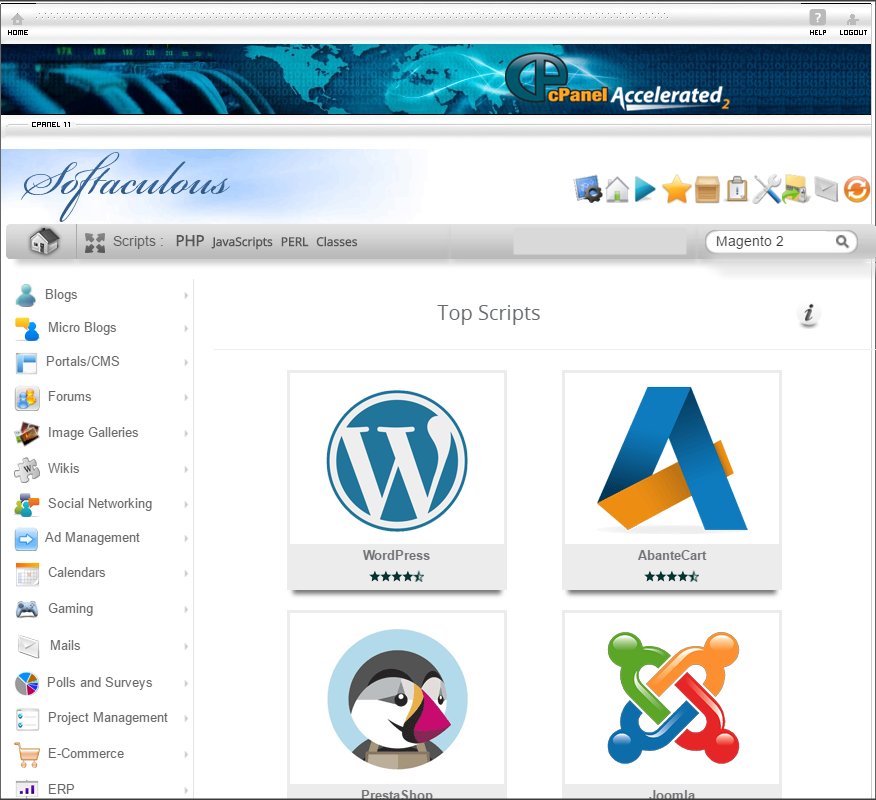
A continuación ya nos aparecerá el software y Click Install para proceder a las opciones de instalación.
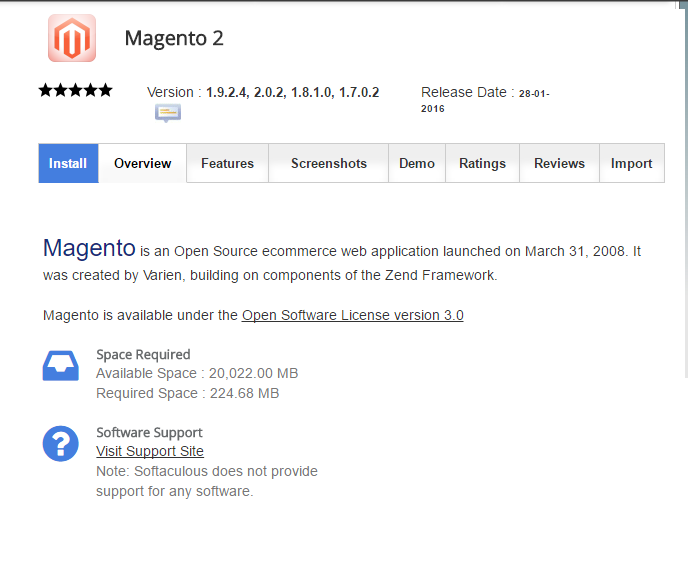
Iremos a la pestaña de Install y seguidamente llenar todas las casillas con las opciones que más nos interesen tal y como se muestra en las siguiente captura:
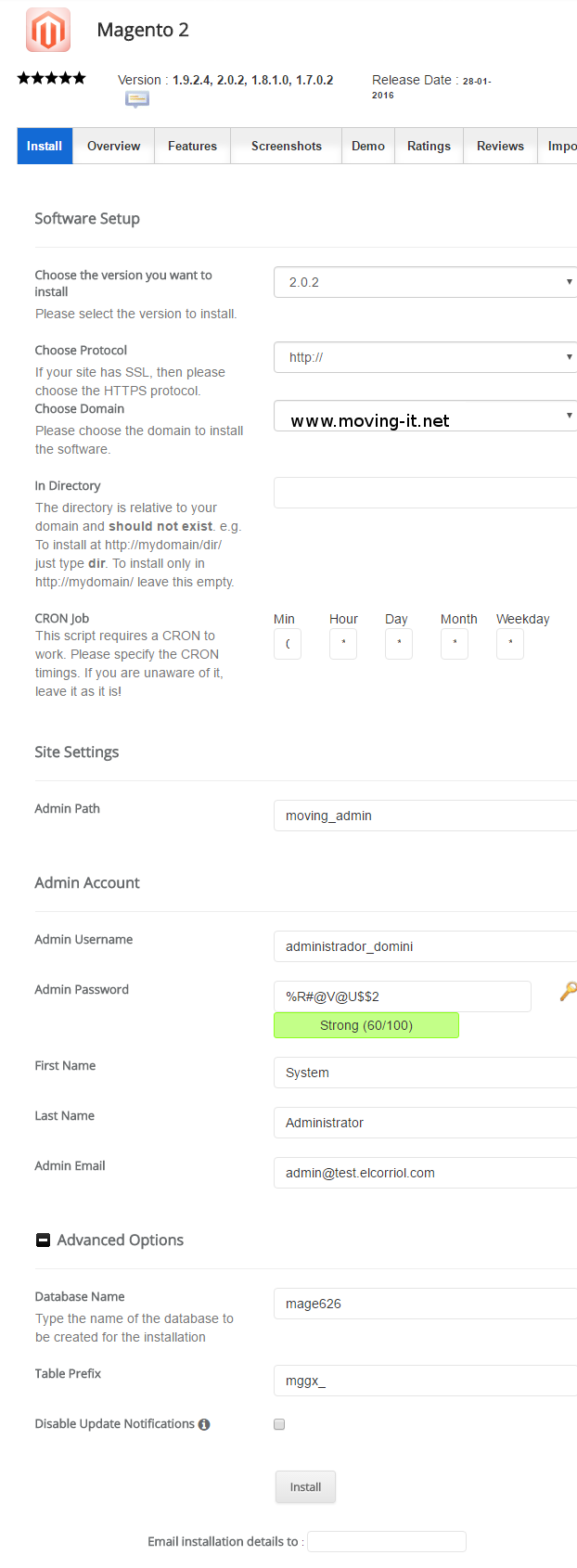
- Seleccionaremos la Versión que queremos instalar, en este caso, la 2.0.2.
- Seleccionaremos si queremos instalar con http o https. Recomendamos seleccionar HTTPS, siempre que tengamos un certificado válido. (Ya hablaremos un día.) Para hacerlo más fácil seleccionaremos http://
- Seleccionaremos el dominio al que lo queremos instalar, al desplegar en aparecerán los dominios o subdominios que tenemos y tendremos que seleccionar uno.
- Las otras opciones las podemos dejar por defecto, excepto los siguientes puntos:
- Admin_path, es la url para acceder al panel de administración. Esta debe ser un poco complicada para evitar que nos encuentren la url de acceso a la administración del Magento.
- Admin Username y Admin Password: Son el usuario y password que utilizaremos para acceder al magento.
- First Name, Last Name y Admin e-mail.
- En las opciones avanzadas podemos configurar el nombre de la base de datos y también la contraseña. Las podemos dejar por defecto.
- Finalmente ya podemos clickarINSTALL.
IP : Anote todas las contraseñas en un lugar seguro y si puede ser encryptades .
Una vez hecho esto, recibiremos en pantalla la confirmación de que la instalación se ha realizado correctamente y nos dará los enlaces para acceder tanto al front-end (La página que verá el público en general) como el back-end (Panel de adiministración.)
Felicidades!!! Ya tiene instalado el Magento 2 . Ahora puede comenzar configurarlo! Ánimo ya falta menos para tener vuestra tienda on-line disponible para todo el público.
Hasta pronto y recordad … nos vemos por las redes!
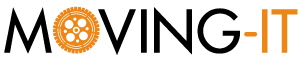

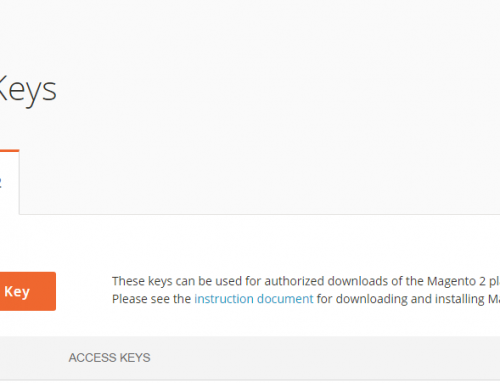
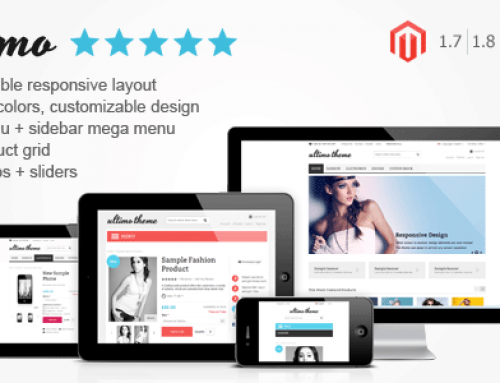
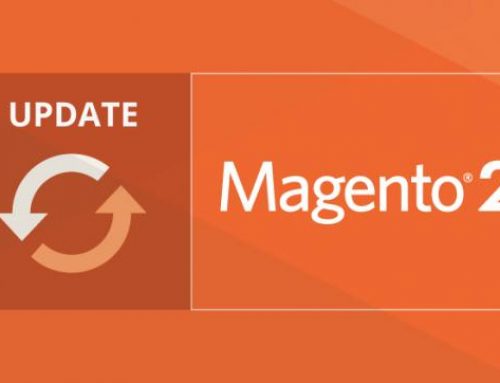
Escriba su comentario